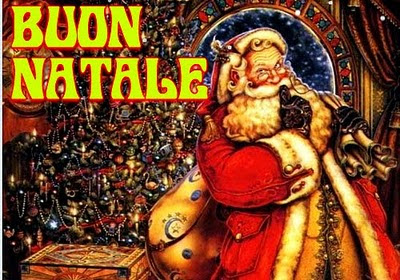
.
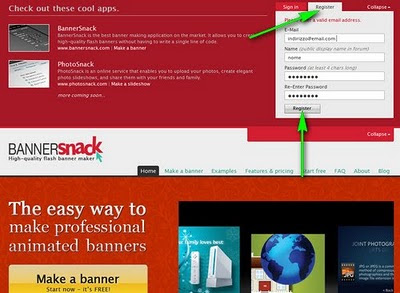
.
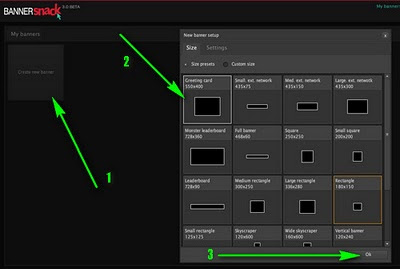
.
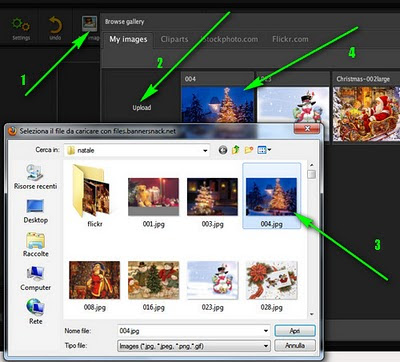
.
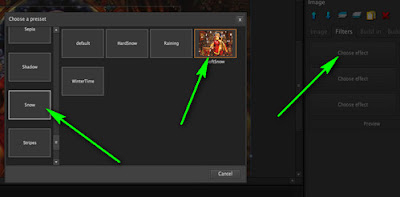
.
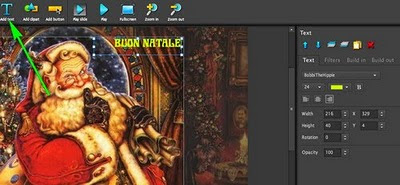
.
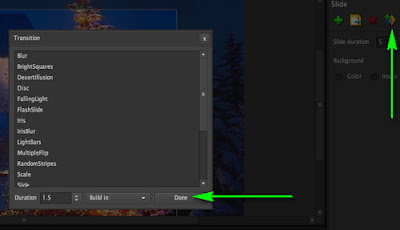
.
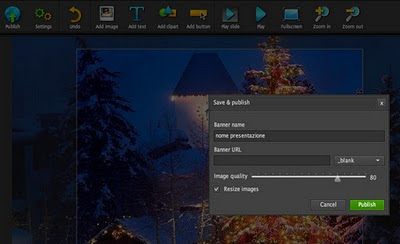
.
BannerSnack, un servizio online gratuito che ti permette di creare presentazioni natalizie con le tue foto ricche di animazioni ed effetti speciali. Ecco come funziona.
Innanzitutto, collegati sul sito Internet BannerSnack. Clicca quindi sulla voce Register (collocata nella parte alta a destra della pagina), compila il modulo che compare (digitando, in ordine, indirizzo di posta elettronica, nome che vuoi usare nel servizio e password per due volte) e clicca sul pulsante Register, per completare la registrazione gratuita e accedere a BannerSnack.
Per iniziare a creare le tue presentazioni natalizie, clicca sul pulsante giallo Make a banner situato al centro della pagina principale di BannerSnack. Nella pagina che si apre, clicca sulla voce Create new banner (collocata nel riquadro grigio che si trova sulla sinistra dello schermo), seleziona le dimensioni che vuoi far assumere alla tua presentazione e clicca sul pulsante OK, per aprire l’editor attraverso cui creare quest’ultima.
A questo punto, clicca prima sul pulsante Add Image e poi sulla voce Upload, per caricare una ad una le foto natalizie che vuoi usare nella presentazione dal tuo PC. Quando hai finito di aggiungere le foto, seleziona con il mouse l’anteprima di quella che intendi aggiungere alla pagina corrente della presentazione e, nel messaggio che si apre, metti il segno di spunta accanto alla voce Don’t show this again! e fai click sul pulsante Use the default image size, per adattare la foto alle dimensioni della presentazione.
Puoi spostare, ruotare e ridimensionare le immagini inserite nella presentazione, selezionandole con il mouse e utilizzando i piccoli quadrati presenti ai bordi di queste ultime.
Puoi aggiungere degli effetti speciali e delle animazioni alle immagini, selezionandole con il mouse e facendo click prima sulla scheda Filters (collocata nella parte destra della pagina) e poi su uno dei tre pulsanti Choose Effect che compaiono. Nella finestra che si apre, scegli l’effetto speciale da applicare alla foto, selezionando prima la sua categoria (tramite l’elenco situato sulla sinistra) di appartenenza e poi l’effetto vero e proprio (tramite il riquadro di anteprima collocato sulla destra).
Per inserire dei testi nella presentazione, clicca sul pulsante Add Text (collocato nella barra degli strumenti di BannerSnack), clicca nel punto della presentazione in cui intendi far visualizzare la scritta e digita il testo. Imposta quindi il carattere di scrittura e il colore del testo, tramite i menu presenti nella parte destra della pagina.
Per aggiungere nuove pagine alla tua presentazione, in cui inserire nuove immagini, effetti speciali e scritte, clicca sull’anteprima della prima pagina della presentazione (collocata nella parte bassa dello schermo) e fai click sull’icona con il simbolo “+” verde (collocata in alto a destra).
Puoi impostare degli effetti di transizione da una pagina all’altra della presentazione, cliccando prima sull’anteprima della pagina a cui intendi applicare l’effetto speciale (collocata nella parte bassa dello schermo) e poi sul pulsante Add transition (l’icona con i due rombi colorati collocata in alto a destra). Seleziona quindi l’effetto di transizione che intendi applicare e clicca sul pulsante Done per completare l’operazione.
Quando sei soddisfatto del risultato ottenuto, clicca sul pulsante Publish presente nella barra degli strumenti di BannerSnack e, nella finestra che si apre, digita il nome che vuoi assegnare alla presentazione (nel campo Banner name) e clicca sul pulsante verde Publish per ultimare la pubblicazione.
A salvataggio ultimato, clicca sulla scritta blu here e, nella pagina che si apre, fai click prima sull’anteprima della presentazione appena salvata e poi sulla voce Direct Link, per visualizzare la tua presentazione.
Puoi condividere la presentazione con i tuoi amici su tutti i maggiori social network e blog (Facebook, Twitter, del.icio.us, ecc.), non devi far altro che cliccare sulle icone collocate sotto quest’ultima.
.
GUARDA ANCHE
DOMANDA
CLIK
E
RISPOSTA
FAI VOLARE LA FANTASIA
NON FARTI RUBARE IL TEMPO
I TUOI SOGNI DIVENTANO REALTA'
OGNI DESIDERIO SARA' REALIZZATO
IL TUO FUTURO E' ADESSO .
MUNDIMAGO
http://www.mundimago.org/
.NON FARTI RUBARE IL TEMPO
I TUOI SOGNI DIVENTANO REALTA'
OGNI DESIDERIO SARA' REALIZZATO
IL TUO FUTURO E' ADESSO .
MUNDIMAGO
http://www.mundimago.org/
GUARDA ANCHE
LA NOSTRA APP























Nessun commento:
Posta un commento
Guadagna col Tuo Blog e se non lo Hai te lo Creo : https://www.cipiri.com